HL-2150N
FAQ & Fehlerbehebung |
Die Dokumente, die ich von meinem Computer aus ausdrucke, sind gewellt, wenn sie aus dem Brother-Gerät eingezogen werden. Was kann ich tun?
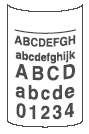
Um dieses Problem zu lösen, befolgen Sie bitte die unten aufgeführten Schritte.
Schritt 1:
Drehen Sie das Papier in der Papierkassette um und versuchen Sie erneut zu drucken. (Ohne Briefkopfpapier) Wenn das Problem weiterhin auftritt, fahren Sie mit Schritt 2 fort.
Schritt 2:
Die Stützklappen wie folgt anheben:
- Heben Sie die Stützklappe des Ausgabefachs 1 (1) an.
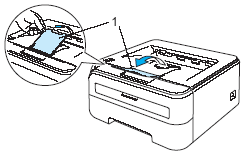
- Heben Sie die Stützklappe des Ausgabefachs 2 (2) an.
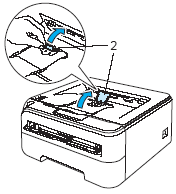
-
Klappen Sie die Klappe 1 (1) des Ausgabefachs nach unten und die Klappe 2 (2) des Ausgabefachs nach unten
.
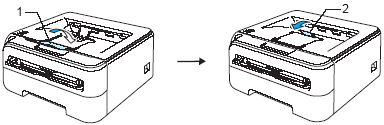
-
Versuchen Sie nun erneut zu drucken.
Wenn das Problem weiterhin auftritt und Sie nur wenige Seiten drucken, fahren Sie mit Schritt 3 fort.
Wenn das Problem weiterhin auftritt und Sie viele Seiten drucken, fahren Sie mit Schritt 4 fort.
Schritt 3:
Ändern Sie die Einstellung für den Medientyp wie folgt:
Für Windows Benutzer:
- Öffnen Sie den Druckerordner.
- Klicken Sie mit der rechten Maustaste auf das Symbol für den Druckernamen, und wählen Sie im Menü die Option Druckeinstellungen.
- Wählen Sie aufder Registerkarte „Grundeinstellungen“ im Medientyp „dünnes Papier“ .
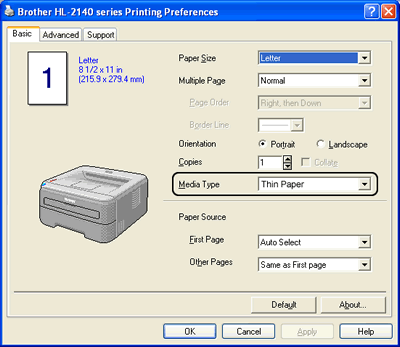
-
Klicken Sie auf OK.
Wenn das Problem weiterhin auftritt, fahren Sie mit Schritt 4 fort.
Für Macintosh® -Benutzer:
- Wählen Sie im Menü Datei die Option Druckenund öffnen Sie das Dialogfeld Drucken .
- Wählen Sie aufder Registerkarte „Grundeinstellungen“ im Medientyp „dünnes Papier“ .
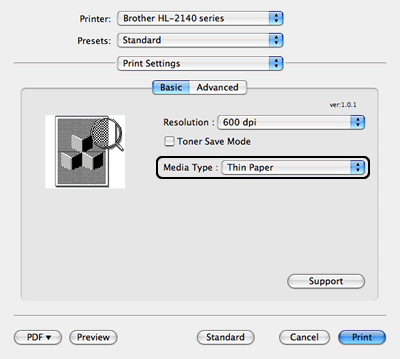
-
Klicken Sie auf Drucken.
Wenn das Problem weiterhin auftritt, fahren Sie mit Schritt 4 fort.
Schritt 4:
Ändern Sie die Einstellung zur Verbesserung der Druckausgabe wie folgt:
Für Windows Benutzer:
- Öffnen Sie den Druckerordner.
- Klicken Sie mit der rechten Maustaste auf das Symbol für den Druckernamen, und wählen Sie im Menü die Option Druckeinstellungen.
- Öffnen Sie die Registerkarte Erweitert , und klicken Sie auf das Symbol Geräteoptionen .
- Wählen Sie in der Druckerfunktion "Druckpuput verbessern" .
- Aktivieren Sie im Abschnitt Druckausgabe verbessern die Option Papiergewalzen reduzieren .
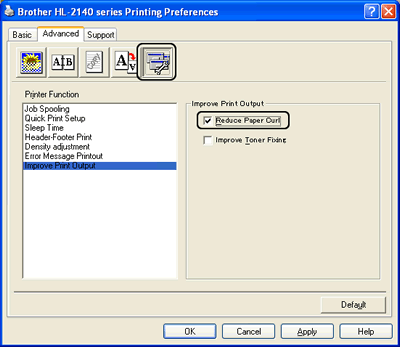
-
Klicken Sie auf OK.
Für Macintosh® -Benutzer:
- Wählen Sie im Menü Datei die Option Druckenund öffnen Sie das Dialogfeld Drucken .
- Öffnen Sie die Registerkarte Erweitert .
- Aktivieren Sie im Abschnitt Druckausgabe verbessern die Option Papiergewalzen reduzieren .
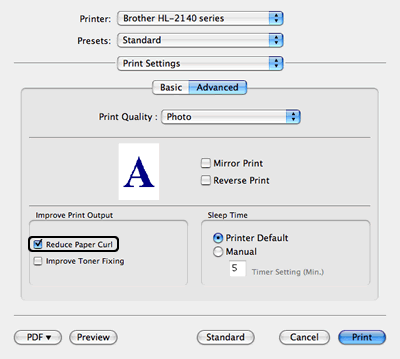
- Klicken Sie auf Drucken.
